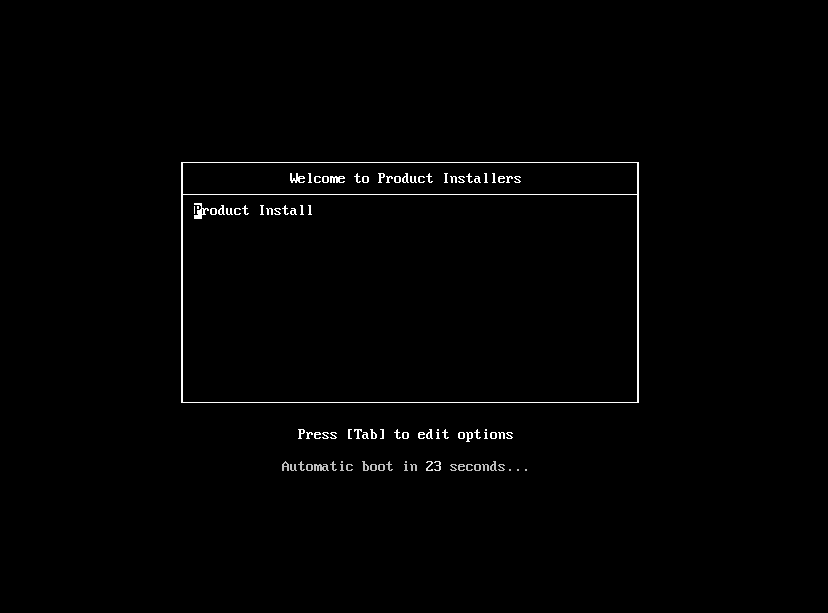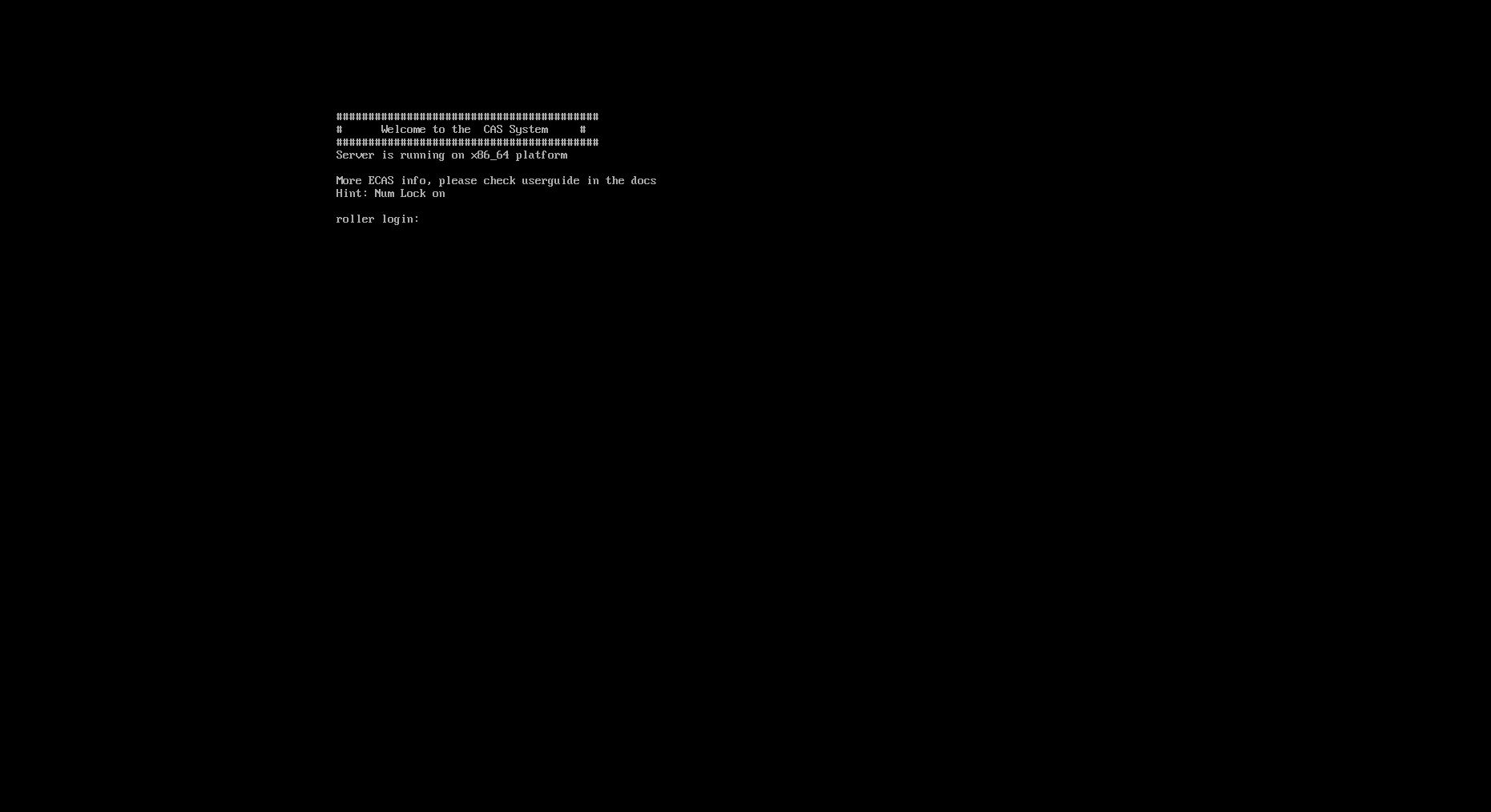自动化中心(以下简称CAS)是产品的核心自动化引擎,您可以进行云平台的安装、部署、操作,在云平台部署完成后,CAS会运行在您的云平台当中,您可以随时对云平台进行扩容、维护、配置更新等操作。
您还可以通过CAS自动化中心对您的云平台进行在线升级,让您的云平台保持持续更新。
自动化中心英文全称为Cloud Automation Service(以下简称 CAS)。CAS 的安装镜像是一个ISO格式的镜像文件,推荐您将 CAS 安装在笔记本的虚机中,以节省物理节点资源(Windows推荐Virtualbox,Linux推荐KVM)。
安装介绍
CAS 支持自动化安装,整个安装过程不需要人为干预。由于标准方案不需要修改PXE网段IP,所以您在将 CAS 的ISO镜像加载到虚机后,虚机会自动开始安装,整个过程不需要手动操作,直到自动安装完成。安装过程约为一个小时,此处将不再细述。
警告:
CAS 所在主机与数据中心时间不一致时,会依据您的环境网络状况分为如下两种场景:
1.如果您安装完成的云环境无法访问外网,那么您的云环境时间将与 CAS 所在主机的时间保持一致。
2.如果您的云环境可以访问外网,那么平台将与所配置的NTP服务器进行同步。
如果您不做任何改动,CAS 可以默认安装完成,您可以通过10.10.1.2:8088 访问自动化中心服务。
修改PXE IP地址段
如果您需要修改CAS IP地址或者修改PXE网段,则需要在安装过程中(如下图当出现图片中的提示时)按照提示按Tab键来setup。
若键入成功,你可以通过键盘来修改您的IP地址、网关、子网掩码(Netmask)、主机名(Hostname)等。此时10.30.1.2是 CAS 的主机地址,10.30.1.1是 CAS 的默认网关,255.255.255.0是 CAS 网段的子网掩码。
配置修改完成后,CAS 将进入自动安装状态,直到自动安装完成,出现如下界面,至此,安装完成!
安装成功后,您可以访问10.30.1.2:8088访问 CAS 服务,界面默认登录用户名admin@example.org/Admin@ES20!8。